win8系统删除文件不提示对话框怎么办
我们在删除文件时都会有一个提示,提示是否删除,点击确定后就会删除移送到回收站。但是最近有一些win8用户却遇到了删除文件不提示对话框的情况,虽然这样更快捷,但是这也增加了误删的风险!那win8系统删除文件不提示对话框怎么办?下面就让我们一起来看看win8系统删除文件不提示对话框的解决方法。
1、在桌面找到回收站图标。

2、右键单击回收站的图标-->弹出的下拉列表中选择属性。

3、在属性编辑框的下面找到显示确认删除对话框 前面的方框打钩-->然后点应用-->再点确认。

4、这样设置就完成了,当你再删除文件的时候,就会有确认对话框。
以上就是win8系统删除文件不提示对话框的解决方法,希望对大家有所帮助,如果还有其他问题需要解决,请关注老白菜官网。
相关内容

win10系统加入工作组如何设置
win10系统加入工作组如何设置,系统,部门,点击,设置,更改,重启...

Win10系统如何设置隐藏账户?
Win10系统如何设置隐藏账户?,账户,隐藏,系统,方法,用户名,命...

win10系统c盘中的livekernelreports文件夹能删
win10系统c盘中的livekernelreports文件夹能删除吗?,删除,盘...

Win7系统打开itunes提示“Bonjour服务已被禁用
Win7系统打开itunes提示“Bonjour服务已被禁用”怎么办,服务,...

WindowsXP系统怎么拼网速
WindowsXP系统怎么拼网速,网速,系统,输入,点击,运行,教程,工...

升级Win10 1709后绝地求生一直提示显存溢出怎么
升级Win10 1709后绝地求生一直提示显存溢出怎么解决,溢出,提...

Win10 1709预览版怎么删除3D对象文件夹?
Win10 1709预览版怎么删除3D对象文件夹?,删除,预览版,对象,点...

怎么样删除浏览器的历史记录
怎么样删除浏览器的历史记录,浏览器,历史记录,删除,图解,点击...

Win7系统如何关闭笔势
Win7系统如何关闭笔势,选择,冲突,服务,系统,方法,计算机管理,...
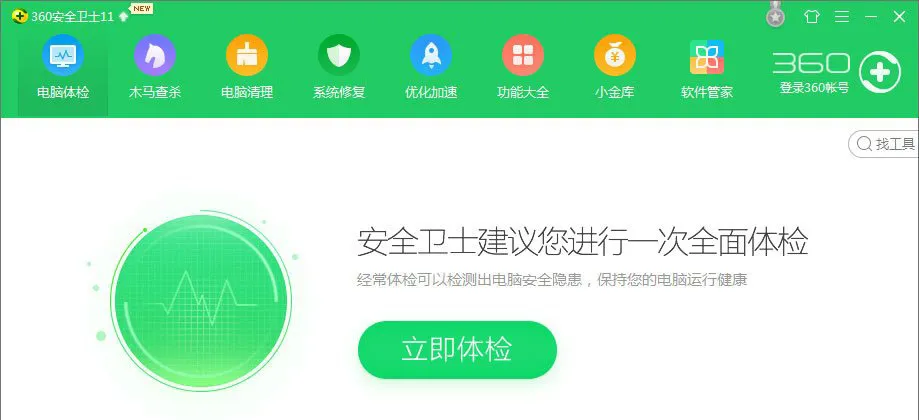
Win10系统下ie浏览器主页被360篡改怎么解决
Win10系统下ie浏览器主页被360篡改怎么解决,浏览器主页,系统,...

xp系统怎么安装tcpip协议
xp系统怎么安装tcpip协议,协议,安装,系统,选择,点击,命令,网...
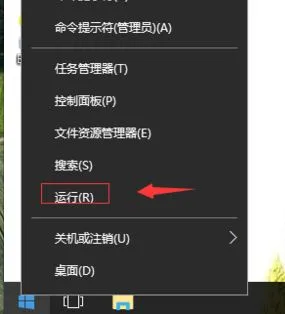
win10系统d盘不见了怎么办
win10系统d盘不见了怎么办,系统,右键,磁盘分区,解决方法,配置...
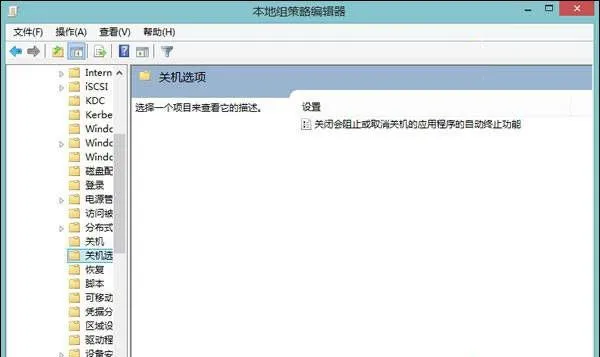
win8系统未响应无法关机怎么办
win8系统未响应无法关机怎么办,关机,未响应,系统,解决方法,窗...
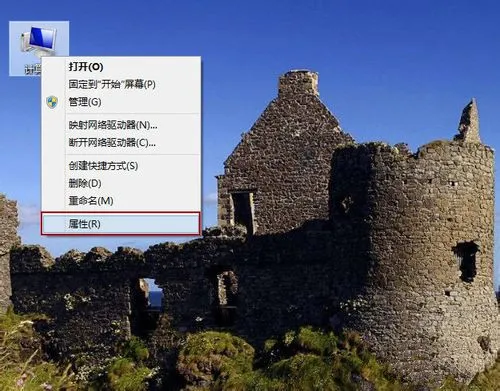
win8系统怎么还原 win8系统还原方法
win8系统怎么还原 win8系统还原方法,方法,系统还原,系统,系统...

win7网页字体模糊 win7网页字体模糊的解决方法
win7网页字体模糊 win7网页字体模糊的解决方法,模糊,字体,网...



